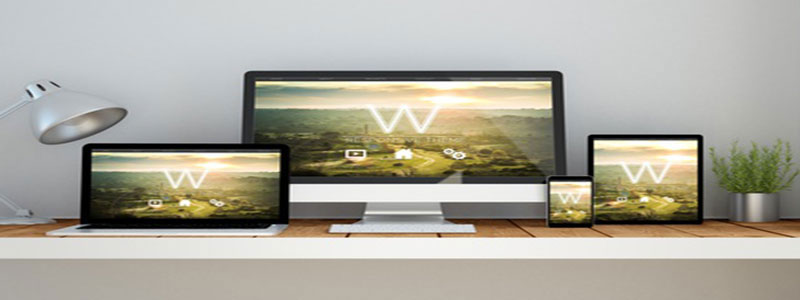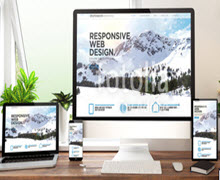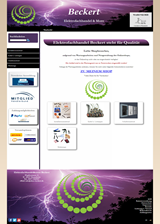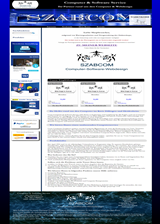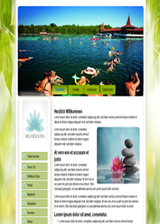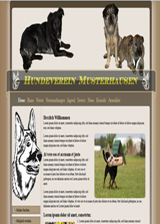Nebeneinrichtungspunkte - Eingabe von Webhintergrund, Kopfhintergrund und Hersteller Logo
.
Um die Daten eingeben zu können, klicken Sie jetzt entweder Links in der Navigation Adminbereich auf „Layout Gestaltung-->Eingabe Webhintergrund, Eingabe Kopfhintergrund oder Eingabe Hersteller Logo oder in der Schritt für Schritt Anleitung auf NEBENEINRICHTUNGSPUNKTE PUNKT 4 BIS 6(bei Onlineshop).
.
Punkt 4
.
Hier können neue Hintergründe für die gesamte Webseite eingegeben werden.
.
Dieses Hintergrundbild wird hinter dem Body-Bereich angezeigt. D.h. Haben Sie die Breite des Inhaltbereichs schmäler als die Gesamtbreite der Webseite gestaltet, so ist dieses Hintergrundbild (vorausgesetzt sie haben den Inhaltsbereich zentriert positioniert), links und rechts vom Inhaltsbereich sichtbar.
- Geben Sie bei "Bildpfad" den Namen mit Endung (z.B.Hintergrund.jpg) des Hintergrundbildes ein.
- Danach drĂĽcken Sie bitte auf "SPEICHERN". Jetzt erscheint der Bildname in der unteren Tabelle.
- Danach laden Sie das Bild in den Ordner "images/hintergrund" auf Ihren Webspace.
- Durch drücken auf "den Kreis mit dem Papierkorb", wird das Bild wieder gelöscht.
.
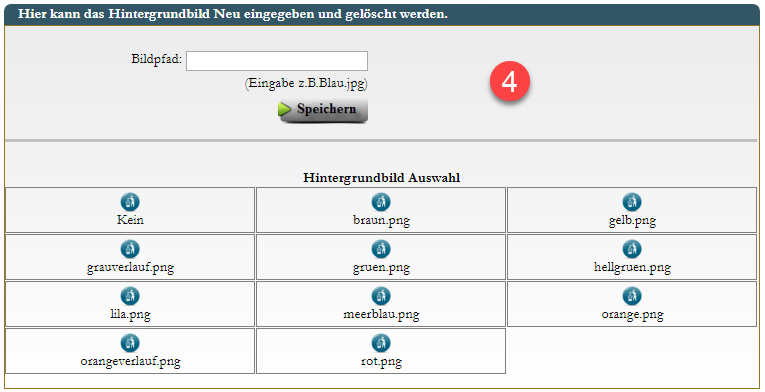
.
.
Punkt 5
.
Hier können neue Hintergründe für den Kopfbereich eingegeben werden.
.
- Geben Sie bei "Bildpfad" den Namen mit Endung (z.B.Hintergrund.jpg) des Hintergrundbildes ein.
- Danach drĂĽcken Sie bitte auf "SPEICHERN". Jetzt erscheint der Bildname in der unteren Tabelle.
- Danach laden Sie das Bild in den Ordner "images/kopfhintergrund" auf Ihren Webspace.
- Durch drücken auf "den Kreis mit dem Papierkorb", wird das Bild wieder gelöscht.
.
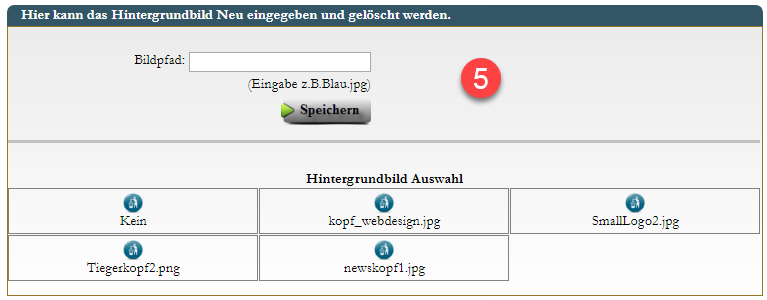
.
.
Punkt 6
.
Hier können die Logos der Produkthersteller eingegeben werden.
Bei der Artikeleingabe besteht die Möglichkeit den Hersteller per Namen oder per Logo einzugeben.
Bevor das Logo angezeigt wird, muss es zuerst hier eingetragen werden.
.
Um dies zu tun, geht man wie folgt vor.
.
- Geben Sie bei "Herstellernamen" den Namen und bei "Hersteller-Logo" den Namen mit Endung (z.B.Hersteller.jpg) des Logos ein.
- Danach drĂĽcken Sie bitte auf "SPEICHERN". Jetzt erscheint der Bildname in der unteren Tabelle.
- Danach laden Sie das Bild in den Ordner "images/herstellerlogo" auf Ihren Webspace.
- Durch drücken auf "den Kreis mit dem Papierkorb", wird das Bild wieder gelöscht.
.
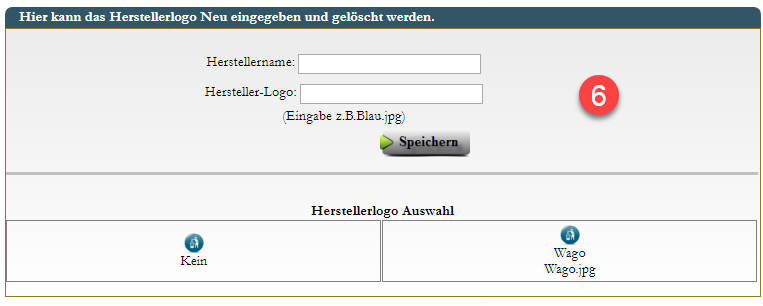
.
.
.
|
Computer und Software Service Alte Turmstrasse 42 Tel.: 09077-7000017 eMail: info@szab-computer.de |
|